Windows 8: ssa Omat tiedostot -kansio ei näy Käynnistä-valikossa, kuten se tapahtui Windowsin aiemmissa versioissa. Sinun on avattava tämä kansio sen sijainnista. Tämä on vaikeaa aloittelijoille.
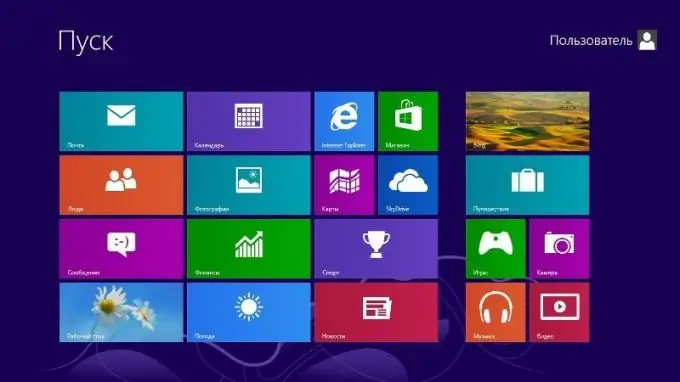
Ohjeet
Vaihe 1
Napsauta "Työpöytä" -ruutua Windows 8: n aloitussivulla. Oletusarvoisesti tämä ruutu sijaitsee näytön vasemmalla puolella, alareunassa tai keskellä.
Vaihe 2
Avaa Tietokone-kansio työpöydältäsi. Kaksoisnapsauta tietokoneen kuvaketta hiiren vasemmalla painikkeella tai napsauta hiiren kakkospainikkeella ja napsauta hiiren kakkospainikkeella ja valitse avattavasta luettelosta Avaa. Tämä kansio sijaitsee yleensä näytön vasemmassa yläkulmassa, mutta se voi olla toisessa paikassa työpöydällä.
Vaihe 3
Avaa järjestelmän kiintolevy nimeltä "Paikallinen levy (C:)". Sen pitäisi olla ensimmäinen näytettävä asema.
Vaihe 4
Etsi Käyttäjät-kansio aseman C kansioista. Avaa se. Tällä kansiolla voi olla englanninkielinen nimi Käyttäjät.
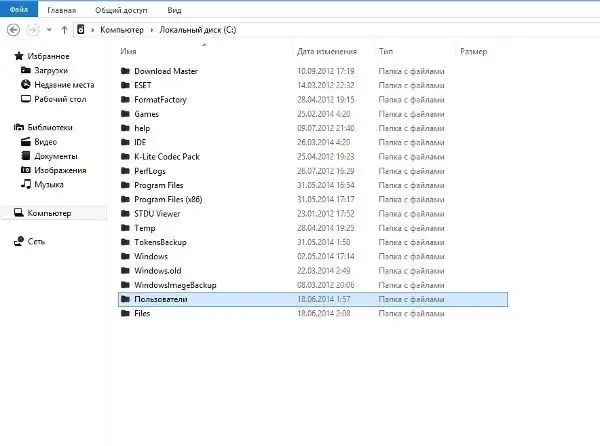
Vaihe 5
Etsi Käyttäjät-kansiosta kansioluettelosta, jossa on käyttäjänimet, kansio, jolla on sen tilin nimi, johon olet kirjautunut. Avaa tämä kansio. Tämän tilin omistamat tiedostot ja kansiot näytetään tässä.
Vaihe 6
Etsi Oma asiakirja -kansio tilikansiostasi ja avaa. Jos järjestelmäsi on englanniksi, kansion nimi on Asiakirjat. Pohjimmiltaan on sama: tietyn käyttäjän asiakirjat tallennetaan tähän, eivät käyttäjien yleisiä asiakirjoja.
Vaihe 7
Aikaisemmin voit napsauttaa "Käynnistä" näytön vasemmassa alakulmassa ja nähdä käyttäjänimen ponnahdusvalikon yläosassa. Toisin kuin tämän käyttöjärjestelmän aiemmat versiot, Windows 8: lla ei ole tavallista Käynnistä-valikkoa. Tätä valikkoa on muokattu voimakkaasti. Jos et tiedä tai olet unohtanut tilisi nimeä, napsauta "Ikkuna" -painiketta. Tämä avaa Käynnistä-valikon sovellusruutujen muodossa. Olet jo nähnyt tämän valikon, kun käynnistät Windowsin. Aktiivisen tilin nimi näkyy oikeassa yläkulmassa.






